
Söka efter mejl i Mail på datorn
Du kan söka efter mejl i en, flera eller alla brevlådor med dina egna ord – t.ex. ”e-post från John som skickades i går” – eller genom att använda Mails förslag och sökfilter. Bästa sökträffar listas först och återspeglar de mejl du har läst och svarat på nyligen, dina VIP-avsändare och -kontakter osv.
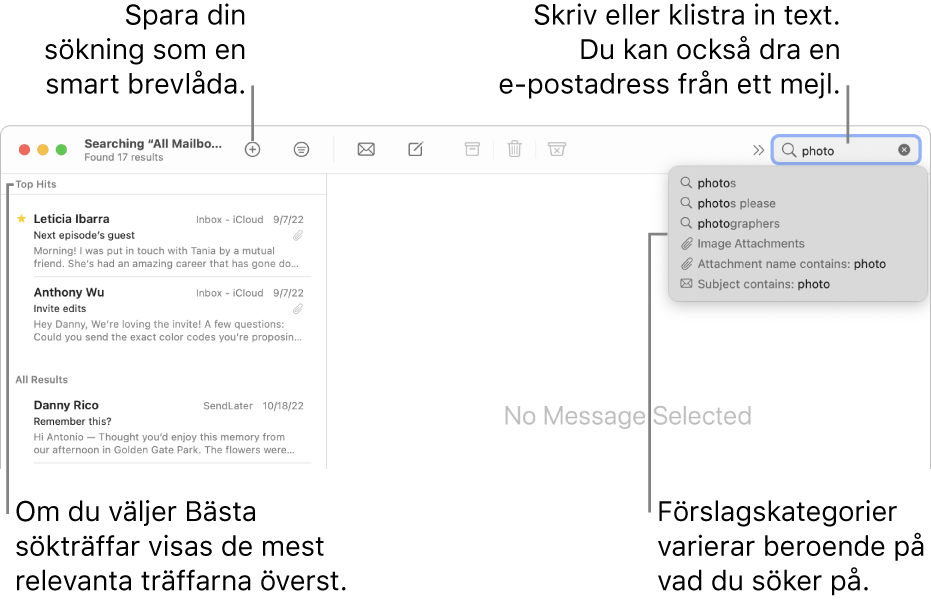
Söka efter mejl med dina egna ord
När du klickar i sökfältet får du smarta sökförslag med rekommenderade sökningar och relaterat innehåll visas.
Ange en fras i sökfältet i verktygsfältet i appen Mail
 på datorn (om sökfältet inte visas klickar du på sökknappen
på datorn (om sökfältet inte visas klickar du på sökknappen  i verktygsfältet).
i verktygsfältet).Skriv det du söker efter på samma sätt som du skulle säga det (detta kallas sökning på naturligt språk). Här är några exempel:
från nisha
från nisha igår
till karl
till karl om ombyggnaden
flaggade mejl
PDF-bilagor
Medan du skriver förbättrar smart sökkorrigering dina träffar genom att rätta stavfel och byta ut ord mot användbara synonymer.
Tryck på retur.
Mail visar de brevlådor som söks igenom i verktygsfältet ovanför mejllistan. Markera en annan eller flera olika brevlådor i sidofältet i Mail eller i favoritfältet om det inte visas några träffar.
Klicka på rensningsknappen
 i sökfältet när du är klar.
i sökfältet när du är klar.
Söka efter mejl med Mail-förslag och sökfilter
Börja skriva en fras i sökfältet i verktygsfältet i appen Mail
 på datorn (om sökfältet inte visas klickar du på sökknappen
på datorn (om sökfältet inte visas klickar du på sökknappen  i verktygsfältet). Välj sedan ett av förslagen som visas i Mail.
i verktygsfältet). Välj sedan ett av förslagen som visas i Mail.Mail skapar ett sökfilter i sökfältet och listar de matchande mejlen som hittas.
Klicka på Sök i alla brevlådor under sökfältet om det inte finns några träffar i den aktuella brevlådan.
Finjustera träffarna på något av följande sätt:
Ändra sökfilter: Om ett sökfilter innehåller en nedåtpil kan du klicka på den för att ändra filtret. Du kan till exempel ändra ett sökfilter om du vill söka efter mejl till eller från en viss person, eller söka i ämnesrader eller i hela mejltexter.
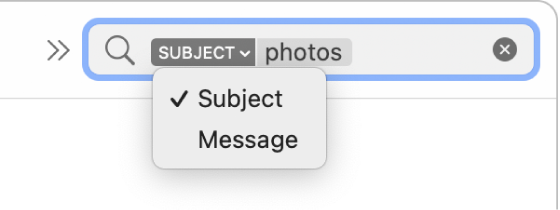
Använd flera sökfilter: Placera pekaren efter det första sökfiltret, börja skriva söktexten och välj sedan ett förslag. Upprepa efter behov. Sökfältet rullar när du lägger till fler sökfilter.
Mail söker efter mejl som matchar alla sökfilter. Ju fler filter som du använder, desto smalare blir sökningen. Ta bort några sökfilter om du inte får de träffar du väntar dig.
Sök i brevhuvuden: Skriv namnet på en rad i brevhuvudet följt av ett kolon och sedan det värde som du söker efter, till exempel ”från: julia tagesson” eller ”prioritet: hög”, och välj sedan ett förslag.
Söka inom en tidsperiod eller ett datumintervall: Skriv ”datum” följt av ett kolon och ett datumintervall, t.ex. ”datum: 2021-09-05-2021-10-05.”
Sök efter e-postattribut: Skriv ”flagga” om du vill hitta alla flaggade mejl, ”oläst” om du vill hitta alla olästa mejl eller ”bilaga” om du vill hitta alla mejl med bilagor.
Sök med OCH, ELLER, INTE (booleska operatorer): Skriv in söktexten med operatorerna (som stora bokstäver).
Om du vill söka efter mejl som innehåller ”sarek” och ”fjällen”, men inte ”kebnekaise”, skriver du ”sarek OCH fjällen INTE kebnekaise” eller ”sarek OCH fjällen -kebnekaise”.
Sök i olika brevlådor: Markera en eller flera brevlådor i sidofältet i Mail eller i favoritfältet.
Klicka på rensningsknappen
 i sökfältet när du är klar.
i sökfältet när du är klar.
Spara sökningen
Du kan spara din sökning som en smart brevlåda om du tror att du kanske kommer att söka efter en viss uppsättning mejl igen.
Klicka på lägg till-knappen
 i verktygsfältet ovanför mejllistan i Mail-appen
i verktygsfältet ovanför mejllistan i Mail-appen  på datorn innan du rensar sökningen i sökfältet.
på datorn innan du rensar sökningen i sökfältet.Se till att en specifik brevlåda är markerad i sidofältet i Mail.
Ändra namnet på och villkoren för den smarta brevlådan om du vill.
Klicka på OK.
När du får nya mejl som uppfyller villkoren för den smarta brevlådan visas de automatiskt när du tittar i den smarta brevlådan. Se Använda smarta brevlådor.
När Mail söker igenom alla brevlådor söks även papperskorgen igenom, men inte Skräp. Inte heller krypterade mejl söks igenom. Du kan ändra dessa inställningar genom att välja Mail > Inställningar, klicka på Allmänt och sedan ställa in alternativ i nederkanten av panelen.
Bästa sökträffar visas inte när du tittar på mejl med kolumnlayouten.
När du söker på datorn med Spotlight visas mejl bland träffarna. Du kan undanta dem genom att ändra Spotlight-inställningarna.